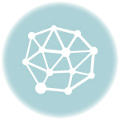При работе с ЭЦП познакомился с такой полезной штукой как VDS-диск, мне нужен был накопитель, но под руками не было никаких USB-флешек. В продолжении материал о том, как добиться того, чтобы они подхватывались после перезагрузки у обычного пользователя.
Немного о самих дисках:
VHD (Virtual Hard Drive) — это виртуальные диски, которые выглядят в системе как отдельные физические диски и могут использоваться для хранения произвольных данных. Существенный недостаток таких дисков — при каждой перезагрузке Windows приходится каждый раз вручную монтировать все VHD/VHDX файлы. Кроме того, право на монтирование файлов виртуальных дисков vhd есть только у администраторов компьютера, простые пользователи не могут самостоятельно подключить VHDx файл (каждый раз приходится вмешиваться администратору).
Далее создадим папку в корне системного диска (сейчас и далее буду работать из консоли, но это не обязательно):
mkdir C:\Scripts
Создадим файл со сценарием:
cd C:\Scripts copy con attach_vhd.txt
Вставим следующий текст:
select vdisk file="F:\disk1.vhd" attach vdisk select part 1 assign letter=T select vdisk file="F:\disk2.vhd" attach vdisk select part 1 assign letter=S exit
Немного поясню
- У меня два вирт. диска
- F:\disk1.vhd – полный путь к файлу диска
- K – буква диска, которую нужно назначить
Итак файл со сценарием готов, теперь нам осталось настроить автозапуск:
Нажимаем — Win+R
Выполняем — Taskschd.msc
Далее — действия — создать задачу
Вкладка Главное
— Укажите имя задания
— Поставьте чекбокс — Выполнять независимо от того вошел пользователь или нет
— Поставьте чекбокс — Выполнять с наивысшими правами
Вкладка Тригеры
— Создаем тригер, который будет запускаться при включении;
Вкладка Действия
— Действие запуск программы ;
— Программа/скрипт: diskpart ;
— В качестве аргументов программы укажем: /s C:\Scripts\attach_vhd.txt ;
Сохраните изменения
— Система попросит выбрать пользователя от которого будет выполняться задача, выберем администратора, введем пароль и закроем планировщик.
Для проверки можно либо перезагрузить ПК, либо выполнить задачу в планировщике.
P.S.
Названия некоторых пунктов могут быть не точными, но смысл передан верно.
Источники: